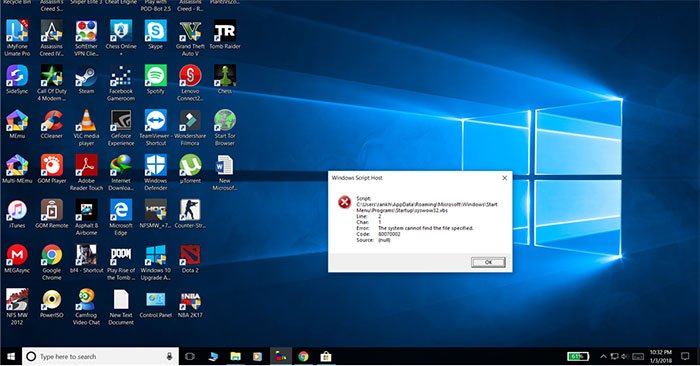Máy tính Windows 10 của bạn có hiển thị lỗi Windows Script Host vài giây một lần không? Đừng hoảng sợ, rất có thể đó không phải là một sự lây nhiễm phần mềm độc hại (mặc dù trông rất giống như vậy). May mắn thay, lỗi Windows Script Host khá dễ sửa chữa. Chỉ cần làm theo các bước trong bài viết này của Quantrimang.
Windows Script Host làm nhiệm vụ gì?
Windows Script Host, viết tắt là WSH, thực sự là một công nghệ của Microsoft. Nó được thiết kế cho các quản trị viên máy tính để tự động hóa và quản lý một số tác vụ cho những máy khách (hoặc máy chủ).
Khả năng viết script có thể so sánh với các file batch được bao gồm trong Windows Script Host. Một trong những đặc điểm rõ ràng nhất là nó không phụ thuộc vào ngôn ngữ. Điều đó có nghĩa là host có thể làm việc với nhiều công cụ ngôn ngữ Active Scripting khác nhau.
Nói chung, Windows Script Host cung cấp một môi trường cho người dùng Windows để thực thi các script bằng những ngôn ngữ khác nhau và sẽ thực hiện các tác vụ thông qua nhiều mô hình đối tượng khác nhau.
Nguyên nhân nào gây ra lỗi Windows Script Host?
Windows Script Host là một công nghệ được phát triển bởi Microsoft. Nó được tạo ra để giúp quản trị viên hệ thống tự động hóa những tác vụ nhất định. Tuy nhiên, Windows Script Host này cũng được biết là hay gây ra lỗi. Điều tồi tệ nhất là lỗi này có thể bắt đầu xảy ra ngay cả trên một máy tính hoàn toàn mới mà không có lý do rõ ràng. Tuy nhiên, trong hầu hết mọi trường hợp, lỗi Windows Script Host là do một trong những nguyên nhân sau:
- VBS script bị hỏng
- Sự cố Windows registry
- Sự cố Internet Explorer
- Phần mềm độc hại
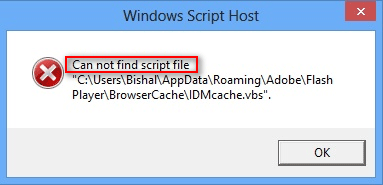
Trong đó, 3 loại lý do phổ phiến nhất được phát hiện là nguyên nhân gây ra lỗi Windows Script Host trên Windows 7, Windows 8 và Windows 10 là:
– Virus hoặc phần mềm độc hại: Virus hoặc phần mềm độc hại trên Windows Script Host được chứng minh là nguyên nhân chính gây ra lỗi này. Virus/phần mềm độc hại có thể tấn công hệ thống và lây nhiễm mã độc vào các file hệ thống quan trọng. Trong trường hợp này, bạn phải loại bỏ hoàn toàn virus kịp thời. Nếu không, nó có thể xóa các file hoặc phân vùng có giá trị và thậm chí làm hỏng hệ thống.
– File script VBS bị hỏng: Script VBS đề cập đến file có chứa code VBScript hoặc Visual Basic Scripting. Nếu file có vấn đề, lỗi Windows Script Host sẽ xuất hiện trên máy tính của bạn bất kỳ lúc nào.
– Lỗi registry: Loại lỗi này thường xuất hiện khi bạn cài đặt trực tiếp các chương trình mới đè lên những chương trình cũ. Điều này sẽ dẫn đến tốc độ chậm trong việc mở các chương trình và thậm chí là sự cố đột ngột trong hệ thống. Để tránh điều này, bạn nên gỡ cài đặt hoàn toàn các chương trình cũ trước khi bắt đầu cài đặt chương trình mới.
Và bây giờ, hãy cùng xem xét một số bản sửa lỗi khả thi cho tất cả những nguyên nhân này.
Cách khắc phục lỗi Windows Script Host một cách dễ dàng
Cách 1: Sửa file VBS Script
Điều đầu tiên bạn nên làm là trả lại file .VBS về các giá trị mặc định của nó. Điều này được thực hiện thông qua Registry Editor, vì vậy hãy đảm bảo rằng bạn có một bản sao lưu toàn bộ máy tính của mình trước khi chỉnh sửa Registry.
1. Mở Registry Editor (nhập regedit vào hộp tìm kiếm và mở kết quả bạn cần), rồi đi tới ComputerHKEY_CLASSES_ROOTVBS.
2. Trên bảng điều khiển bên phải, nhấp đúp vào Default và thay đổi Value Data thành VBSfile.
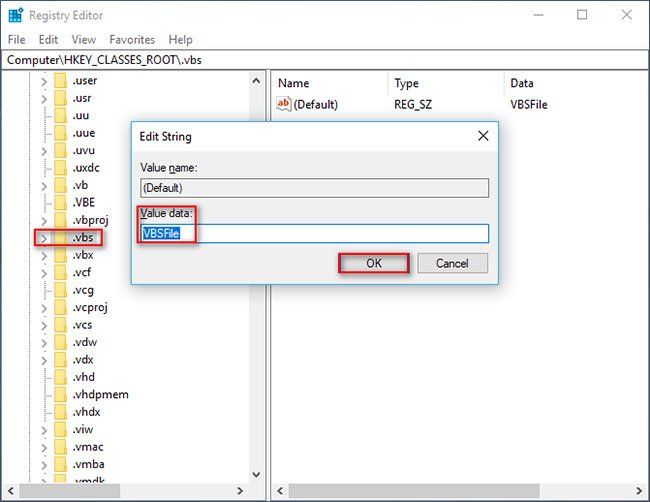
3. Nhấp vào OK và khởi động lại máy tính. Mọi thứ sẽ trở lại bình thường.
Cách 2: Sửa chữa Registry
Mặc dù bản sửa lỗi ở trên liên quan đến Registry, các sự cố Registry khác cũng có thể dẫn đến nhiều cửa sổ lỗi Windows Script Host xuất hiện. Cách dễ nhất để làm điều đó là chạy một công cụ sửa chữa Registry đáng tin cậy và để nó khắc phục tất cả các vấn đề có thể tìm thấy.
Cách 3: Sửa chữa Internet Explorer
Nếu bạn đang gặp phải lỗi Windows Script Host khi sử dụng Internet Explorer, hãy làm theo các bước sau:
1. Mở Internet Explorer.
2. Bấm vào nút Tools, sau đó chọn Internet Options.
3. Nhấp vào tab Advanced, chọn hộp kiểm Disable script debugging Internet Explorer và Disable script debugging (Other).
4. Bỏ chọn hộp kiểm Display a notification about every script error, sau đó bấm OK.
Cách 4: Loại bỏ phần mềm độc hại
Nếu bạn nghi ngờ rằng lỗi là do phần mềm độc hại, hãy chạy một chương trình chống phần mềm độc hại đáng tin cậy. Nếu công cụ tìm thấy bất cứ điều gì, hãy để nó cách ly và loại bỏ virus, sau đó bạn xem lỗi có biến mất không. Tham khảo: 11 phần mềm diệt virus hiệu quả nhất cho Windows để tim cho mình lựa chọn phù hợp.